
안녕하세요, 맥(Mac) 유저 여러분! 혹시 Mac에서 unzip 명령어로 압축 파일을 얼마나 쉽게 풀 수 있는지 알고 계셨나요? 복잡한 프로그램 설치 없이, 터미널만으로 간단하게 압축 해제가 가능하다는 사실! 2025년 현재, 여전히 많은 분들이 이 편리한 방법을 모르고 계시는 것 같아 준비했어요. 오늘은 unzip 명령어의 기본 사용법부터 꿀팁까지, 속 시원하게 알려드릴게요. 저만 따라오세요! 😉
Mac에서 터미널로 압축 해제하는 방법, 왜 알아야 할까요?
솔직히 말해서, Mac App Store에는 예쁜 압축 해제 프로그램들이 많죠. 하지만 그런 앱들은 때때로 광고가 덕지덕지 붙어있거나, 불필요한 기능들 때문에 오히려 불편할 때가 있잖아요. unzip 명령어는 그런 걱정 없이, 딱 필요한 기능만 깔끔하게 제공해줍니다. 터미널에 몇 글자만 툭툭 쳐넣으면 순식간에 압축이 풀리니, 얼마나 편리한지 몰라요! 특히 개발자나 시스템 관리자라면 더욱 필수적인 지식이겠죠?
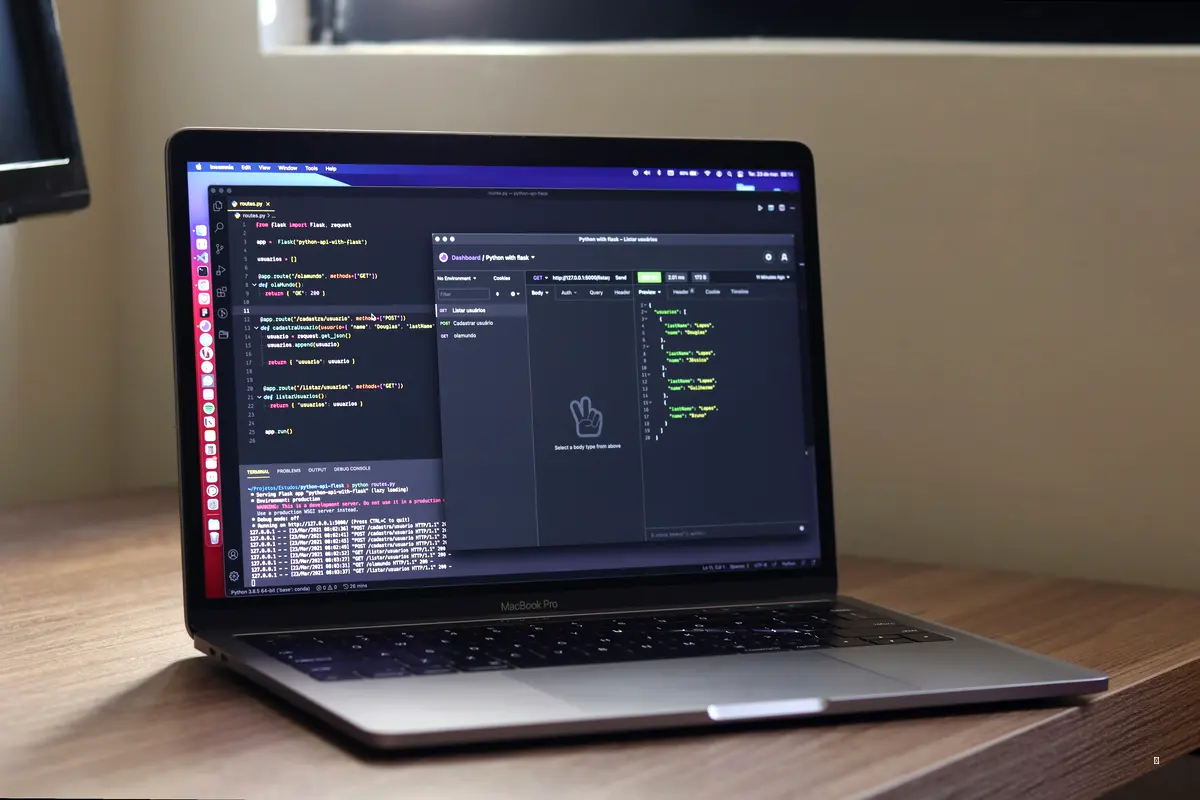
unzip 명령어 기본 사용법: 이렇게 쉬울 수가!
unzip 명령어 사용법은 정말 간단해요. 터미널을 열고 다음 명령어를 입력하면 끝!
unzip 파일이름.zip
이 명령어를 입력하면, 현재 작업 디렉토리에 압축 파일이 깔끔하게 해제됩니다. 진짜 쉽죠?
예시: 만약 “my_archive.zip”이라는 압축 파일을 풀고 싶다면, 터미널에 다음과 같이 입력하면 됩니다.
unzip my_archive.zip
참고로, 저는 예전에 이 명령어를 처음 알았을 때, “이럴 수가!”를 외쳤답니다. 너무 간단해서 허무할 정도였어요. 😂
압축 해제 옵션 완전 분석: -d, -l, -n
unzip 명령어는 기본 기능 외에도 다양한 옵션을 제공합니다. 이 옵션들을 활용하면 더욱 강력하고 유연하게 압축 해제를 관리할 수 있어요. 주요 옵션들을 하나씩 살펴볼까요?
| 옵션 | 설명 | 예시 |
|---|---|---|
| -d (destination) | 압축을 풀 경로를 지정합니다. | unzip my_archive.zip -d ./Extracted (Extracted 폴더에 압축 해제) |
| -l (list) | 압축 파일 내의 파일 목록만 보여줍니다. 압축 해제 없이 내용을 확인할 때 유용합니다. | unzip -l my_archive.zip |
| -n (never overwrite) | 기존 파일을 덮어쓰지 않습니다. 덮어쓰기 여부를 묻는 프롬프트 없이, 기존 파일은 보존됩니다. | unzip -n my_archive.zip |
-d 옵션은 정말 유용해요. 압축을 풀 폴더를 지정할 수 있어서, 파일을 정리하기가 훨씬 수월해지거든요. 그리고 -l 옵션은 압축 파일 내용을 미리 확인하고 싶을 때 딱이죠. -n 옵션은 실수로 기존 파일을 덮어쓰는 것을 방지해줍니다.

실전 활용 꿀팁: 암호 걸린 zip 파일 해제하기
가끔 암호가 걸린 zip 파일을 만날 때가 있죠? 당황하지 마세요! unzip 명령어는 암호가 걸린 파일도 문제없이 해제할 수 있습니다.
암호가 설정된 zip 파일을 열면, 터미널에서 비밀번호 입력을 요구합니다.
unzip secure_archive.zip
Archive: secure_archive.zip
[secure_archive.zip] 파일이름.txt password:
이때 올바른 비밀번호를 입력하면, 짜잔! 정상적으로 압축이 해제됩니다. 만약 비밀번호를 잊어버렸다면… 😭 정말 난감하겠죠? 그래서 저는 중요한 파일은 암호 관리를 철저히 하는 편이에요.
압축 해제, 더 스마트하게!
unzip 파일이름.zipunzip 파일이름.zip -d 경로명unzip -l 파일이름.zipunzip 명령어를 사용하다 보면, “아, 이런 기능도 있으면 좋겠다”라는 생각이 들 때가 있을 거예요. 예를 들어, 특정 확장자만 압축 해제하고 싶다거나, 압축 해제 후 자동으로 특정 스크립트를 실행하고 싶다거나… 이런 고급 기능들은 unzip 명령어 자체로는 구현하기 어렵지만, 쉘 스크립트와 함께 사용하면 무한한 가능성이 열립니다!
unzip 명령어, 이것만 기억하세요!
Mac에서 압축 해제, 이제 터미널로!
unzip 명령어는 Mac 유저라면 꼭 알아둬야 할 필수 명령어입니다. 간단한 사용법과 다양한 옵션을 통해, 압축 파일을 더욱 효율적으로 관리할 수 있습니다. 오늘 배운 내용을 바탕으로, 여러분도 unzip 명령어 마스터가 되어보세요! 😎
다음엔 뭘 배울까요?
다음 시간에는, tar, gz, 7z 등 다양한 압축 포맷을 Mac에서 해제하는 방법을 소개해 드릴게요. 기대해주세요! 😊
자주 묻는 질문 (FAQ) ❓
unzip 명령어가 Mac에 기본적으로 설치되어 있나요?
네, 사람들이 자주 묻는 질문인데요, macOS에는 unzip 명령어가 기본적으로 설치되어 있습니다. 별도의 설치 과정 없이 바로 사용할 수 있습니다.
unzip 명령어로 암호화된 zip 파일을 풀 수 있나요?
네, 사람들이 자주 묻는 질문인데요, unzip 명령어는 암호화된 zip 파일을 풀 수 있습니다. 다만, 압축 해제 시 비밀번호를 입력해야 합니다.
압축 해제 시 기존 파일과 이름이 같은 파일이 있으면 어떻게 되나요?
기본적으로 unzip 명령어는 기존 파일을 덮어씁니다. 덮어쓰기를 원하지 않는다면 -n 옵션을 사용하여 기존 파일을 보존할 수 있습니다. 많은 분들이 이 부분을 사람들이 자주 묻는 질문이라고 생각하십니다.
특정 확장자 파일만 압축 해제할 수 있나요?
사람들이 자주 묻는 질문 중 하나인데요, unzip 명령어 자체로는 특정 확장자만 선택적으로 압축 해제하는 기능은 제공하지 않습니다. 하지만 쉘 스크립트와 함께 사용하면 가능합니다.
압축 파일 목록만 확인하는 방법은 무엇인가요?
압축 해제 없이 압축 파일 내의 파일 목록만 확인하고 싶다면 -l 옵션을 사용하면 됩니다. 이 질문은 사람들이 자주 묻는 질문에 항상 포함됩니다.
어때요, 오늘 unzip 명령어에 대해 확실하게 알게 되셨나요? 이 팁들이 여러분의 맥 라이프를 더욱 편리하게 만들어주길 바랍니다. 궁금한 점이 있다면 언제든지 댓글로 물어보세요! 😉

케이파크의 디지털 아지트에 오신 걸 환영합니다! 저는 SEO의 마법사이자 풀스택 개발의 연금술사입니다. 검색 엔진의 미로를 헤치며 키워드를 황금으로 바꾸고, 코드 한 줄로 사용자 경험을 빛나게 만듭니다. React, Python, AWS를 무기 삼아 디지털 세상을 탐험하며, 이 블로그에선 SEO 전략, 코딩 모험, 그리고 마케팅의 비밀 레시피를 공유합니다. 준비되셨나요? 함께 여정을 시작합시다!
